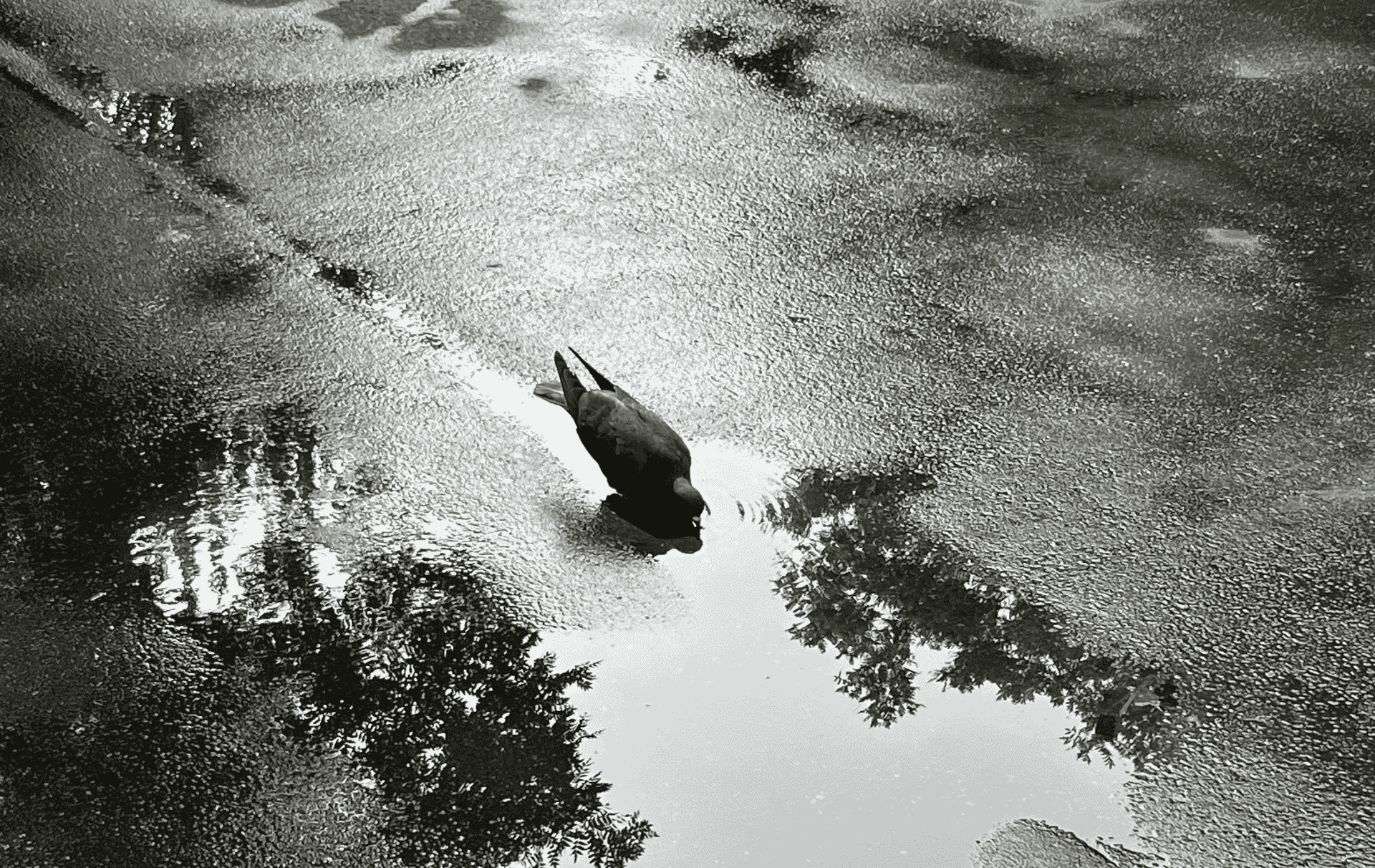在 SwiftUI 中,autocapitalization 是一个修饰符,用于控制用户在 TextField 或 SecureField 中输入文本时的首字母大小写行为。它可以根据不同的输入场景自动将首字母或整个单词大写,从而提供更适合场景的用户体验。
常见的选项及其用途
autocapitalization 的参数是一个枚举值 TextInputAutocapitalization,它有以下常见选项:
1).none:不进行任何自动大写处理。
2).words:每个单词的首字母大写。
3).sentences:每个句子的首字母大写。
4).allCharacters :将所有输入字符都转为大写。
示例代码
1、不自动大写
适用于敏感内容输入(如密码、URL 等)。
import SwiftUI
struct ContentView: View {
@State private var text: String = ""
var body: some View {
TextField("请输入内容", text: $text)
.autocapitalization(.none) // 不进行自动大写
.textFieldStyle(RoundedBorderTextFieldStyle())
.padding()
}
}2、每个单词首字母大写
适用于输入人名、标题等内容。
TextField("请输入名字", text: $name)
.autocapitalization(.words)
.textFieldStyle(RoundedBorderTextFieldStyle())3、每句首字母大写
适用于编写自然语言段落。
TextEditor(text: $text)
.autocapitalization(.sentences)
.textFieldStyle(RoundedBorderTextFieldStyle())4、全部字符大写
适用于输入代码、缩写或需要统一大写的场景。
TextField("请输入代码", text: $code)
.autocapitalization(.allCharacters)
.textFieldStyle(RoundedBorderTextFieldStyle())使用场景与注意事项
1、提升输入效率
根据输入内容自动设置大小写行为,可以减少用户的切换键盘操作。例如:
人名或地名 → .words
自然语言句子 → .sentences
2、结合其他修饰符
通常与 textContentType 和 keyboardType 配合使用,以实现最佳输入体验。例如:
TextField("请输入邮箱", text: $email)
.keyboardType(.emailAddress)
.autocapitalization(.none) // 对邮箱禁止自动大写
.textContentType(.emailAddress)3、模拟器与设备表现可能不同
自动大写行为依赖系统键盘的设置,某些行为可能在模拟器和设备上的表现不一致。
4、用户语言设置的影响
自动大写可能受到设备当前语言和区域设置的影响。例如,中文输入时通常不会触发自动大写。